|
Open je tubes, masker en alpha in psp.
Zet je voorgrondkleur op #3A3B3F en je achtergrondkleur op #FFFFFF.
1.
Open Alpha_Jamie - venster - dupliceren en sluit het origineel.
We werken verder op de kopie.
2.
Zet je voorgrondkleur op het volgende verloop.
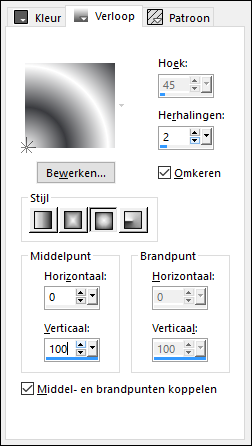
Vul de afbeelding met het verloop.
3.
Aanpassen - vervagen - gaussiaanse
vervaging - bereik op 30.
4.
Effecten - Filters Unlimited 2.0 - &<BKg Designer
sf10II - Facet Offset.
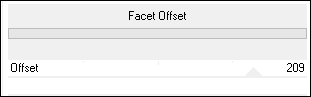
5.
Aanpassen - scherpte - verscherpen.
6.
Effecten - afbeeldingseffecten - naadloze
herhaling.
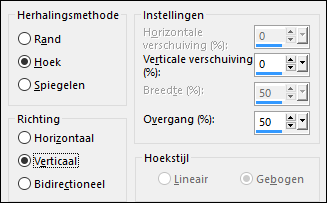
7.
Selecties - selecties laden/opslaan - selecties laden uit
alfakanaal - Selection #1.
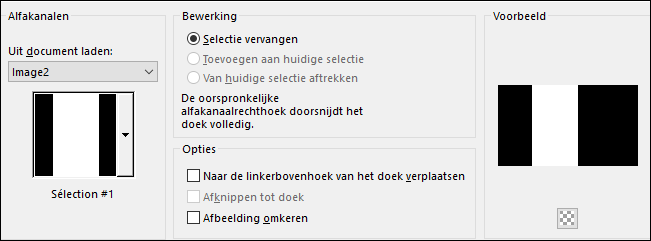
8.
Selecties - laag maken van selectie.
9.
Selecties - niets selecteren.
10.
Effecten - Filters Unlimited 2.0 - &<BKg Designer sf
10 I> - Cruncher.
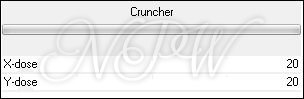
Zet de mengmodus van deze laag op vermenigvuldigen.
11.
Effecten - 3D effecten - slagschaduw 0 / 0 / 50 /
40 #000000.
12.
Lagen - samenvoegen - omlaag samenvoegen.
13.
Selecties - selecties laden/opslaan - selecties laden uit
alfakanaal - Selection #2.
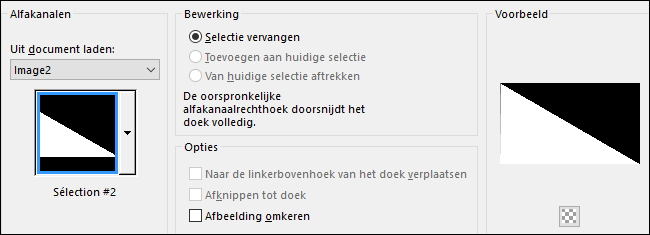
Selecties - laag maken van selectie.
14.
Selecties - niets selecteren.
15.
Effecten - vervormingseffecten - Poolcoördinaten.
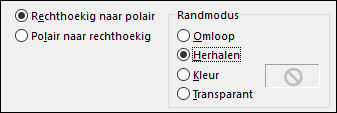
16.
Zet de mengmodus van deze laag op
zacht licht.
17.
Aanpassen - scherpte - verscherpen.
18.
Effecten - Filter Andromeda -
Perspective.
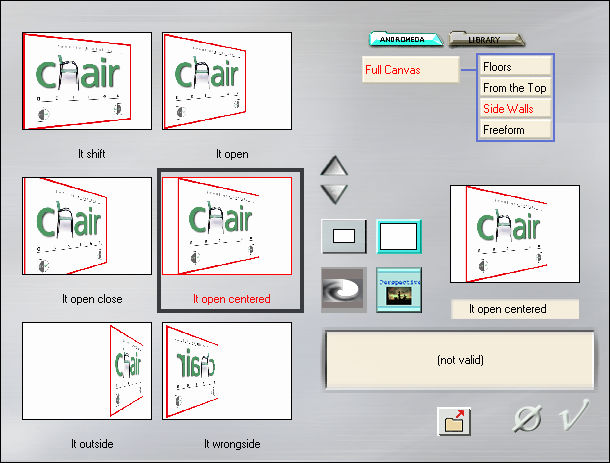
19.
Effecten - 3D effecten - slagschaduw 0 / 0 /
30 / 20 #000000.
20.
Klik in je lagenpalet op de onderste laag.
21.
Selecties - selecties laden/opslaan - selecties laden uit
alfakanaal - Selection #3.
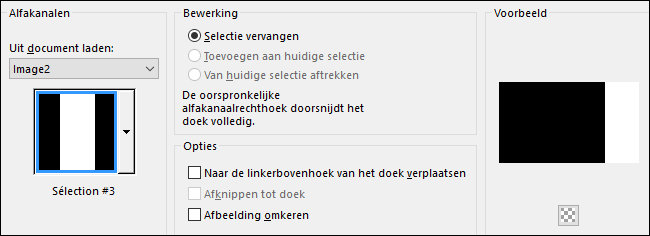
22.
Lagen - nieuwe rasterlaag.
23.
Gereedschap vulemmer - zet de dekking
op 20.
Vul de selectie met #FFFFFF.
24.
Selecties - niets selecteren.
25.
Effecten - Filters Unlimited 2.0 - &<Background
Designers IV - sf10 Slice N Dice.
26.
Zet de mengmodus van deze laag op
Overlay.
27.
Effecten - filter Toadies - Weaver.
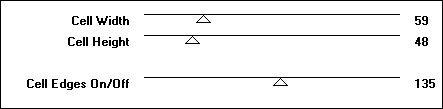
28. Aanpassen - scherpte - nog scherper.
29.
Lagen - dupliceren.
Zet de mengmodus van deze laag op bleken.
30.
Effecten - filter AP01 Innovations - Lines
Silverlining.
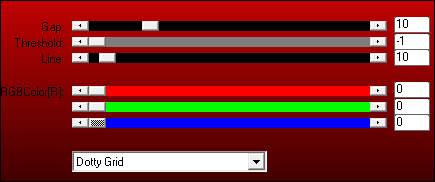
31.
Lagen - samenvoegen - omlaag samenvoegen.
32.
Klik in je lagenpalet op de bovenste laag.
33.
Selecties - selecties laden/opslaan - selecties laden uit
alfakanaal - Selection #4.
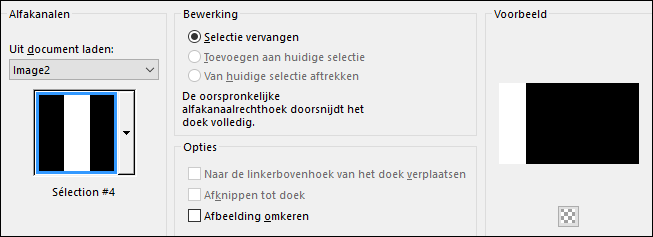
Selecties - laag maken van selectie.
Selecties - niets selecteren.
Effecten - 3D effecten - slagschaduw 0 / 0 /
30 / 20 #000000.
34.
Zet je achtergrondkleur op #B16526. Gereedschap vulemmer - zet de dekking op 100.
Zet je voorgrondkleur op het volgende verloop.
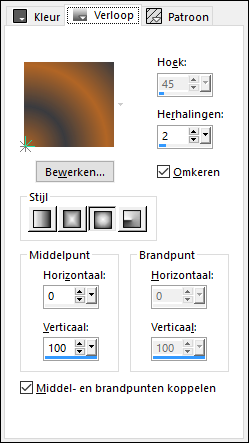
35.
Lagen - nieuwe rasterlaag.
36.
Vul de laag met het verloop.
37.
Lagen - nieuwe maskerlaag - uit afbeelding -
MASK-MD-017.
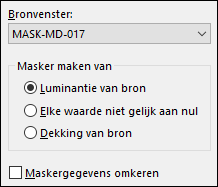
38.
Effecten - randeffecten - accentueren.
39.
Lagen - samenvoegen - groep samenvoegen.
40.
Afbeelding - spiegelen.
41.
Zet de mengmodus van deze laag op hard
licht.
42.
Zet je voorgrondkleur op het volgende verloop.
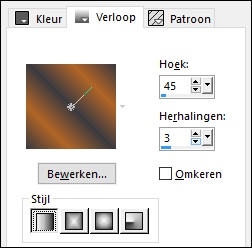
43. Open brush_noeuds_linette - bestand - exporteren - aangepast penseel -
geef het een naam en klik op ok.
44.
Gereedschap penseel - brush_noeuds_linette.

45.
Lagen - nieuwe rasterlaag.
Beeld - Linialen.
46.
Klik 2 keer met je verloop op je
afbeelding.
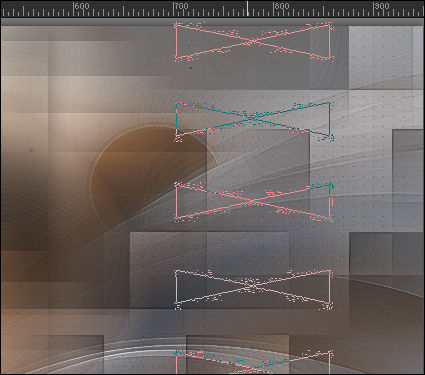
Beeld - Linialen.
47.
Effecten - filter Eye Candy 5 Impact - Glass - voorinstelling Glass_noeuds_linette.
48.
Zo ziet je lagenpalet er nu uit.
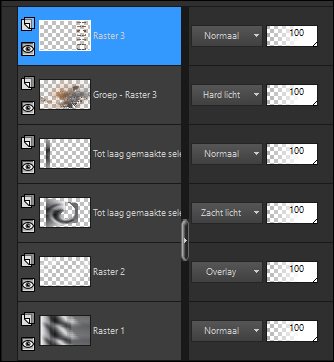
49.
Lagen - nieuwe rasterlaag.
50.
Selecties - selecties laden/opslaan - selecties laden uit
alfakanaal - Selection #5.
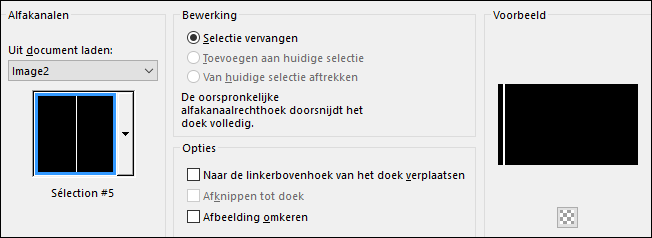
51.
Vul de selectie met #B16526.
52.
Selecties - niets selecteren.
53.
Effecten - vervormingseffecten - Golf.
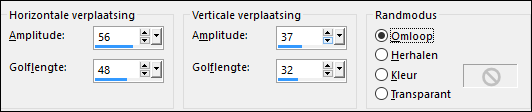
54.
Lagen - schikken - omlaag verplaatsen.
Zet de mengmodus van deze laag op vermenigvuldigen.
55.
Klik in je lagenpalet op de bovenste laag.
56.
Lagen - nieuwe rasterlaag.
57.
Selecties - selecties laden/opslaan - selecties laden uit
alfakanaal - Selection #6.
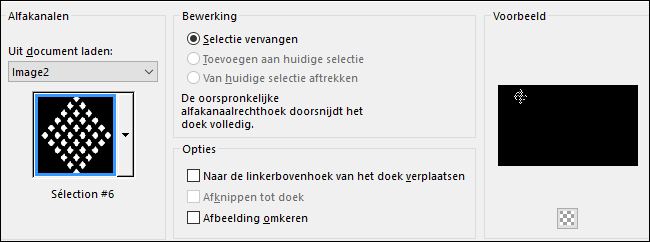
58.
Vul de selectie met het verloop.
59.
Effecten - filter Eye Candy 5 Impact - Glass - voorinstelling Glass_noeuds_linette.
60.
Selecties - niets selecteren.
61.
Aanpassen - scherpte - verscherpen.
Lagen - dupliceren.
62.
Effecten - afbeeldingseffecten - verschuiving.
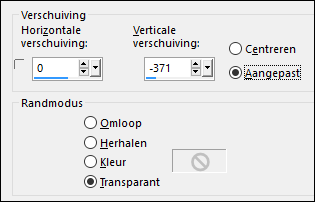
63.
Lagen - samenvoegen - omlaag samenvoegen.
Effecten - filter Eye Candy 5 Impact - Glass - voorinstelling Glass_noeuds_linette.
64.
Klik in je lagenpalet op Tot laag
gemaakte selectie.
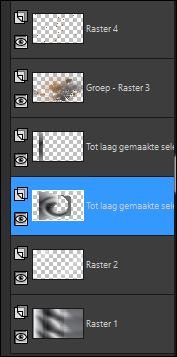
65.
Selecties - alles selecteren.
Selecties - zwevend.
Selecties - niet zwevend.
66.
Effecten - Filter L en K's Mayra.
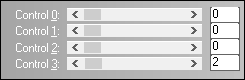
67.
Selecties - niets selecteren.
68.
Lagen - samenvoegen - zichtbare lagen samenvoegen.
69.
Afbeelding - randen toevoegen - 1
pixels #3A3B3F.
Afbeelding - randen toevoegen - 2 pixels #B16526.
Afbeelding - randen toevoegen - 1 pixels #3A3B3F.
Afbeelding - randen toevoegen - 50 pixels #FFFFFF.
70.
Gereedschap toverstaf - selecteer de rand.
Selecties - omkeren.
Effecten - 3D effecten - slagschaduw 0 / 0 / 80 / 20 #000000.
Selecties - niets selecteren.
71.
Open tube @nn_020608_photos_JamieN_woman_tdstudio
- bewerken - kopieren.
72.
Bewerken - plakken als nieuwe laag.
73.
Afbeelding - formaat wijzigen - 80% - formaat alle lagen niet
aangevinkt.
Aanpassen - scherpte - verscherpen.
74.
Schuif de tube rechts op je
afbeelding.
75.
Effecten - 3D effecten - slagschaduw 0 /
66 / 30 / 40 #000000.
76.
Open tube word art Jamie-Linette - bewerken - kopieren.
Bewerken - plakken als nieuwe laag.
Schuif links op je afbeelding.
Afbeelding - Negatief.
Aanpassen - scherpte - nog scherper.
Effecten - 3D effecten - slagschaduw 10 / -10 / 60 / 10 #000000.
77. Afbeelding - randen toevoegen - 1
pixels #3A3B3F.
78.
Zet je watermerk op je werk en sla op als jpg.
Extra voorbeeld.

Bedankt Daniella, Feya en Celine voor het testen van deze les.
Hieronder hun crea's.

Daniella.

Feya.

Celine.
Nocturnes PSP World December 2018
|